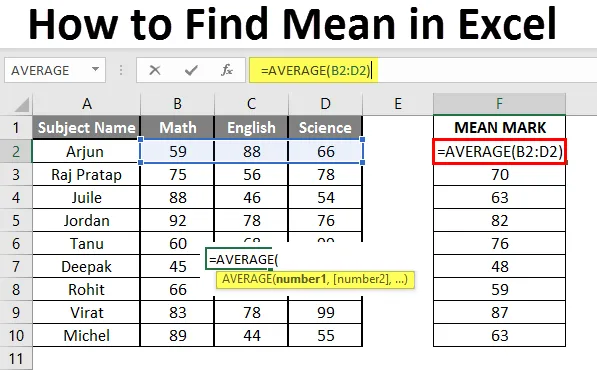
Cómo encontrar la media en Excel (tabla de contenido)
- Introducción a la media en Excel
- Ejemplo de media en Excel
Introducción a la media en Excel
La función promedio se usa para calcular la media aritmética de la entrada dada. Se utiliza para hacer la suma de todos los argumentos y dividirlos por el recuento de argumentos donde el medio conjunto del número será menor que la media y el conjunto restante será mayor que la media. Devolverá la media aritmética del número según la entrada proporcionada. Es una función estadística incorporada. Un usuario puede dar 255 argumentos de entrada en la función.
Como ejemplo, suponga que hay 4 números 5, 10, 15, 20 si un usuario desea calcular la media de los números, entonces devolverá 12.5 como resultado de = PROMEDIO (5, 10, 15, 20).
Fórmula de la media: se utiliza para devolver la media del número proporcionado donde la mitad del conjunto del número será menor que el número y el conjunto restante será mayor que la media.

Argumento de la función:
número1 : es un argumento obligatorio en el que tomarán funciones para calcular la media.
(número2) : es un argumento opcional en la función.
Ejemplos sobre cómo encontrar la media en Excel
Estos son algunos ejemplos de cómo encontrar la media en Excel con los pasos y el cálculo.
Puede descargar aquí Cómo encontrar la plantilla de Excel media aquí - Cómo encontrar la plantilla de Excel mediaEjemplo # 1 - Cómo calcular la media básica en Excel
Supongamos que hay un usuario que desea realizar el cálculo de todos los números en Excel. Veamos cómo podemos hacer esto con la función promedio.
Paso 1: Abra MS Excel desde el menú de inicio >> Vaya a la Hoja1 donde el usuario ha guardado los datos.

Paso 2: Ahora crea encabezados para Mean donde calcularemos la media de los números.

Paso 3: Ahora calcule la media del número dado por la función promedio >> use el signo igual para calcular >> Escriba en la celda C2 y use el promedio >> "= PROMEDIO ("
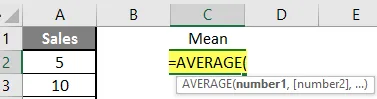
Paso 3: Ahora solicitará el número 1 que se proporciona en la columna A >> hay 2 métodos para proporcionar información que un usuario puede proporcionar uno por uno o simplemente proporcionar el rango de datos >> seleccionar un conjunto de datos de A2 a A11 >> escriba en la celda C2 y use el promedio >> "= PROMEDIO (A2: A11)"

Paso 4: Ahora presione la tecla Intro >> Se calculará la media.
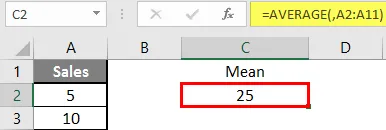
Resumen del ejemplo 1: como el usuario desea realizar el cálculo medio para todos los números en MS Excel. Easley todo lo calculado en el ejemplo anterior de Excel y la media es de 27.5 para ventas.
Ejemplo # 2 - Cómo calcular la media si el valor del texto existe en el conjunto de datos
Vamos a calcular la media si existe algún valor de texto en el conjunto de datos en Excel. Supongamos que hay un usuario que desea realizar el cálculo para algunos datos de ventas establecidos en Excel. Pero también hay algún valor de texto allí. Entonces, él quiere usar el conteo para todo, ya sea su texto o número. Veamos cómo podemos hacer esto con la función PROMEDIO. Porque en la función PROMEDIO normal excluirá el recuento de valores de texto.
Paso 1: Abra MS Excel desde el menú de inicio >> Vaya a Sheet2 donde el usuario ha guardado los datos.

Paso 2: Ahora crea encabezados para Mean donde calcularemos la media de los números.

Paso 3: Ahora calcule la media del número dado por la función promedio >> use el signo igual para calcular >> Escriba en la celda D2 y use AVERAGEA >> "= AVERAGEA ("
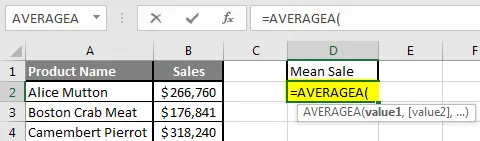
Paso 4: Ahora pedirá el número 1 que se da en la columna B >> hay dos abiertos para proporcionar información, ya sea que un usuario puede dar uno por uno o simplemente dar el rango de datos >> seleccionar conjunto de datos de B2 a B11 >> escriba en la celda D2 y use el promedio >> "= AVERAGEA (D2: D11)"
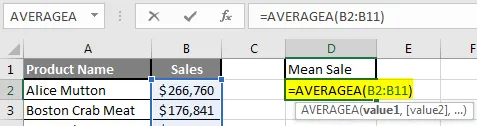
Paso 5: Ahora haga clic en el botón Intro >> Se calculará la media.
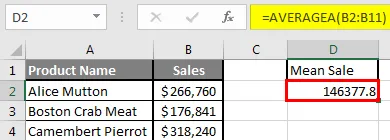
Paso 6: Solo para comparar el PROMEDIO y el PROMEDIO , en promedio normal, excluirá el recuento del valor del texto, por lo que la media será mayor que el MEDIO MEDIO.
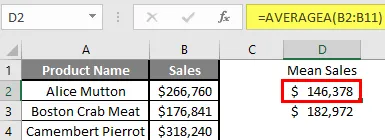
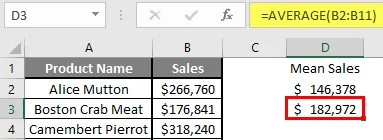
Resumen del ejemplo 2: como el usuario desea realizar el cálculo medio para todos los números en MS Excel. Easley todo lo calculado en el ejemplo anterior de Excel y la media es de $ 146377.80 para ventas.
Ejemplo # 3 - Cómo calcular la media para un conjunto diferente de datos
Supongamos que hay un usuario que desea realizar el cálculo para el conjunto de datos de marca de algunos estudiantes en MS Excel. Hay diez calificaciones de estudiantes para Matemáticas, Inglés y Ciencias de cada 100. Veamos Cómo encontrar la media en Excel con la función PROMEDIO.
Paso 1: Abra MS Excel desde el menú de inicio >> Vaya a Sheet3 donde el usuario guardó los datos.
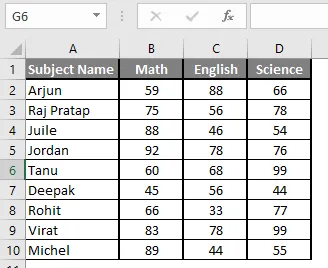
Paso 2: Ahora crea encabezados para Mean donde calcularemos la media de los números.

Paso 3: Ahora calcule la media del número dado por la función promedio >> use el signo igual para calcular >> Escriba en la celda F2 y use PROMEDIO >> "= PROMEDIO ("

Paso 3: Ahora solicitará el número 1 que se proporciona en las columnas B, C y D >> hay dos abiertos para proporcionar información, ya sea que un usuario puede dar uno por uno o simplemente dar el rango de datos >> Seleccionar conjunto de datos de B2 a D2 >> Escriba en la celda F2 y use el promedio >> "= PROMEDIO (B2: D2)"

Paso 4: Ahora haga clic en el botón Intro >> Se calculará la media.

Paso 5: Ahora haga clic en la celda F2 y arrastre y aplique a otra celda en la columna F.

Resumen del ejemplo 3: como el usuario desea realizar el cálculo medio de todos los números en MS Excel. Easley todo lo calculado en el ejemplo anterior de Excel y la media está disponible en la columna F.
Cosas para recordar sobre cómo encontrar la media en Excel
- La función PROMEDIO de Microsoft Excel se usa para calcular la media aritmética de la entrada dada. Un usuario puede dar 255 argumentos de entrada en la función.
- La mitad del conjunto de un número será menor que la media y el conjunto restante será mayor que la media.
- Si un usuario calcula el promedio normal, excluirá el recuento para el valor de texto, por lo que el promedio PROMEDIO será mayor que el MEDIO PROMEDIO.
- Los argumentos pueden ser referencias de números, nombres, rangos o celdas que deben contener un número.
- Si un usuario desea calcular la media con alguna condición, use AVERAGEIF o AVERAGEIFS.
Artículos recomendados
Esta es una guía de Cómo encontrar la media en Excel. Aquí discutimos Cómo encontrar la media junto con ejemplos y una plantilla de Excel descargable. También puede consultar los siguientes artículos para obtener más información:
- HOY Fórmula en Excel
- Fórmula HYPERLINK en Excel
- ¿Cómo editar la lista desplegable en Excel?
- Diferencia horaria en Excel